Архив моделей
Если вы приобрели оборудование для доступа в сеть Интернет (маршрутизатор, роутер) или VOIP телефон, но вам не удается их подключить - проконсультируйтесь в Службе технической поддержки клиентов.
-
Asus ver1
Для настройки роутера вам потребуется подключить наш приходящий кабель в порт WAN/internet вашего роутера, далее зайти на адрес, который указан на нижней стороне роутера, там же указаны логин и пароль для входа в конфигурационный режим.
Далее настройка зависит от типа вашего подключения - DHCP либо PPPoE.
Если у вас DHCP
Вам необходимо зайти в пункт меню Дополнительные настройки и выбрать подпункт WAN.
Вам необходимо выбрать тип WAN подключения Автоматический IP и нажать на кнопку Применить.
.png)
Если у вас PPPoE
Вам необходимо выбрать тип WAN подключения PPPoE.
Далее необходимо указать Имя пользователя, которое указанно у вас в договоре для входа в личный кабинет.
Далее необходимо указать Пароль, который указанный у вас в договоре для входа в личный кабинет.
Также необходимо указать параметр MTU 1400 и нажать на кнопку Применить.
.png)
Настройка Wi-Fi
.png)
-
Cisco
Для настройки роутера вам потребуется подключить наш приходящий кабель в порт WAN/internet вашего роутера.
Далее зайти на адрес, который указан на нижней стороне роутера, там же указаны логин и пароль для входа в конфигурационный режим.
После того как вы вошли в конфигурационный режим,
настройка зависит от типа вашего подключения - DHCP либо PPPoE.
Если у вас DHCP
.png)
Если у вас PPPoE
.png)
Настройка Wi-Fi
.png)
Также вы можете настроить удаленный доступ на ваш роутер, чтобы наши операторы могли помочь вам в той или иной проблеме.
.png)
-
Dlink dir-300 old
Для настройки роутера вам потребуется подключить наш приходящий кабель в порт WAN/internet вашего роутера.
Далее зайти на адрес, который указан на нижней стороне роутера, там же указаны логин и пароль для входа в конфигурационный режим.
.png)
Далее настройка зависит от типа вашего подключения - DHCP либо PPPoE.
Если у вас DHCP
.png)
Если у вас PPPoE
.png)
Настройка Wi-Fi
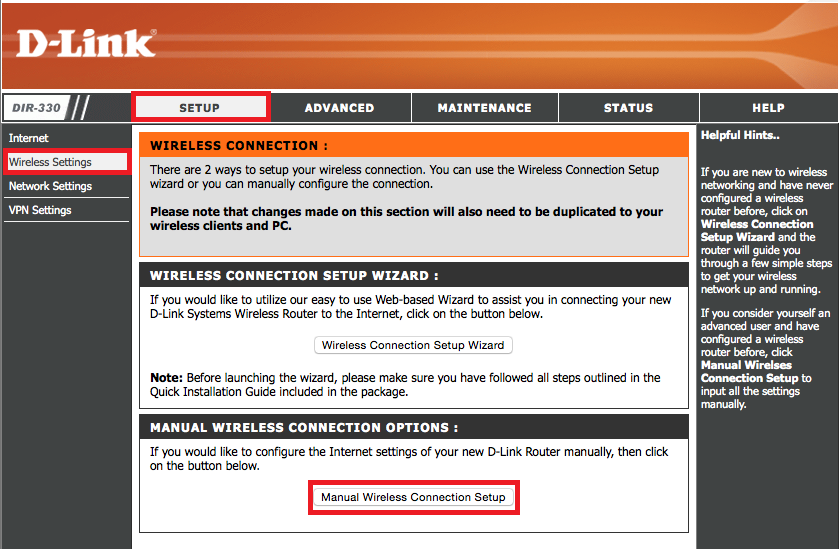
.png)
-
Dlink dir-300 air
Для настройки роутера вам потребуется подключить наш приходящий кабель в порт WAN/internet вашего роутера.
Далее зайти на адрес, который указан на нижней стороне роутера, там же указаны логин и пароль для входа в конфигурационный режим.
.png)
После того как вы вошли в конфигурационный режим,
настройка зависит от типа вашего подключения - DHCP либо PPPoE.
Если у вас DHCP
.png)
.png)
Далее нам необходимо выбрать наше только что созданное соединение (ставим галочку в столбце Шлюз по умолчанию).

Если у вас PPPoE
Необходимо указать Имя пользователя, которое указанно у вас в договоре для входа в личный кабинет.
Так же необходимо указать Пароль, который указанный у вас в договоре для входа в личный кабинет.
.png)
.png)

Настройка Wi-Fi
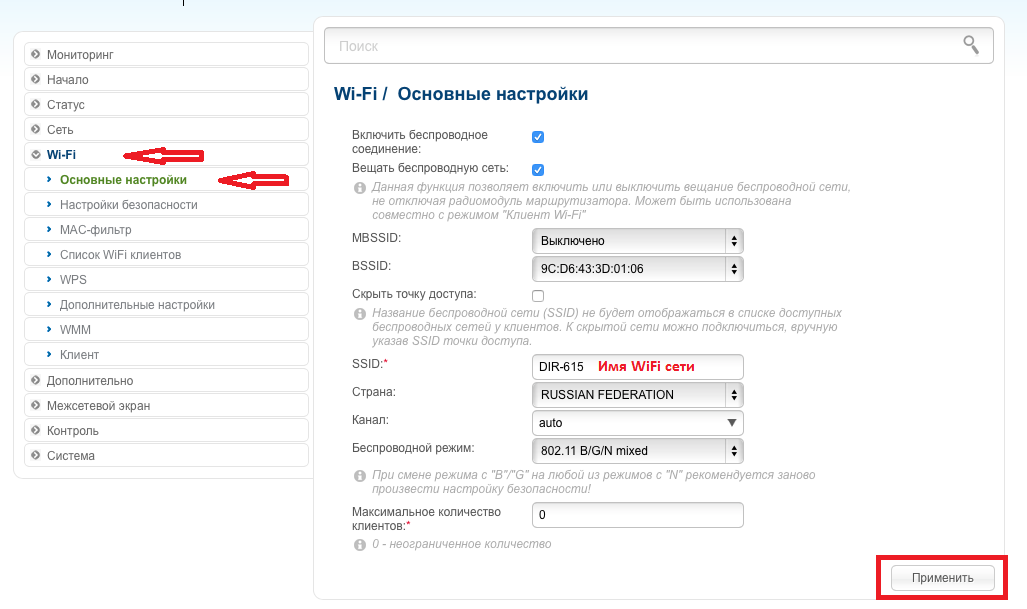
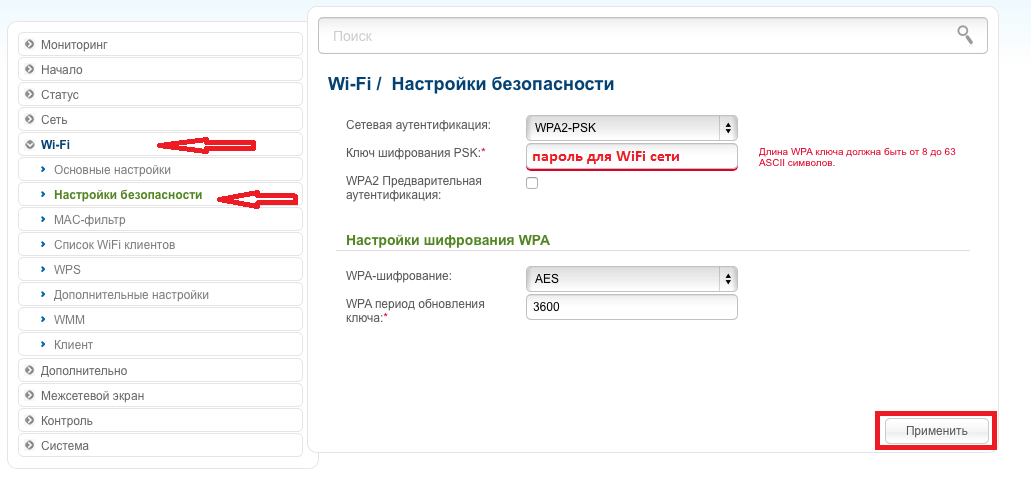
-
Dlink dir-615
Для настройки роутера вам потребуется подключить наш приходящий кабель в порт WAN/internet вашего роутера.
Далее зайти на адрес, который указан на нижней стороне роутера, там же указаны логин и пароль для входа в конфигурационный режим.
После того как вы вошли на страницу роутера, вам необходимо:
1. Включить Расширенные настройки.
2. Перейти в пункт WAN в подменю блока Сеть.
.png)
3. Нажать на кнопку добавить.
.png)
Далее настройка зависит от типа вашего подключения - DHCP либо PPPoE.
Если у вас DHCP
5. Выбрать тип подключения Динамический IP.
Параметр MTU исправить на 1400.
6. Убрать галочку с пункта Получить арес DNS-Сервера автоматически и прописать их вручную (те, что указаны на рисунке).
.png)
7. Нажать на кнопку Применить.
8. Далее у вас появится окно с таблицей имеющихся подключений , где вы можете выбрать необходимое подключение, щелкнув по галочке Шлюз по умолчанию.
9. Далее перейти в пункт меню Система и нажать кнопку Сохранить.
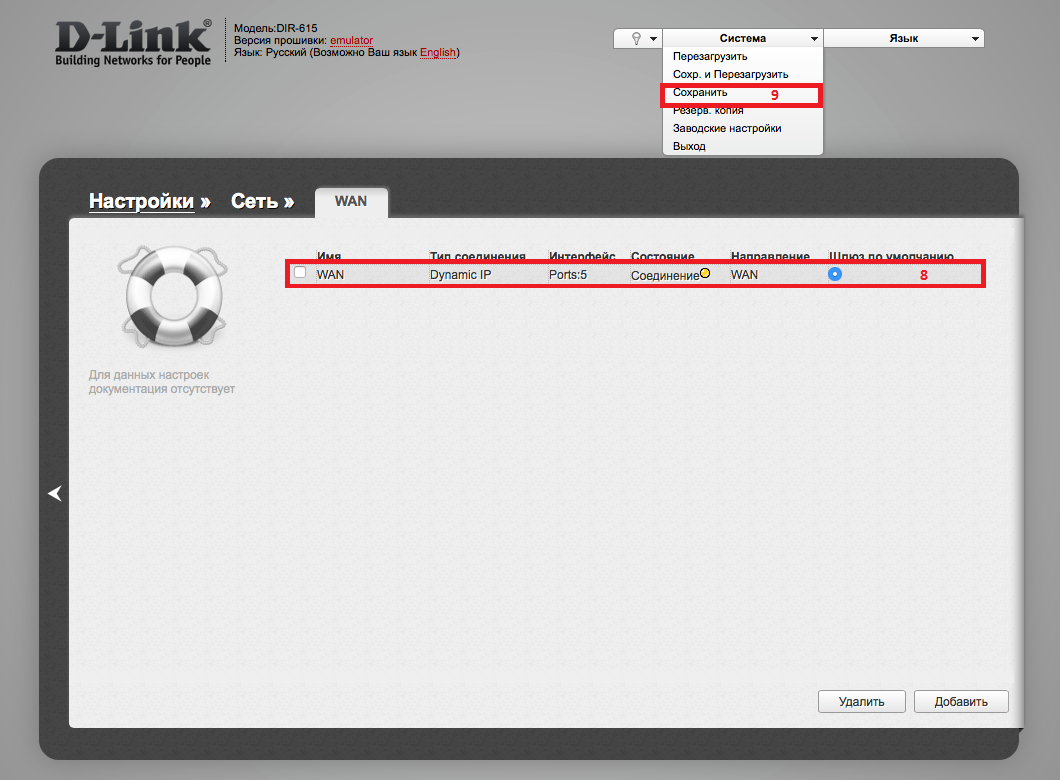
Если у вас PPPoE
5. Вам необходимо выбрать тип подключения PPPoE.
6. в Подменю PPP в поле MTU поменять значение на 1400.
7. Нажать на кнопку Применить.
.png)
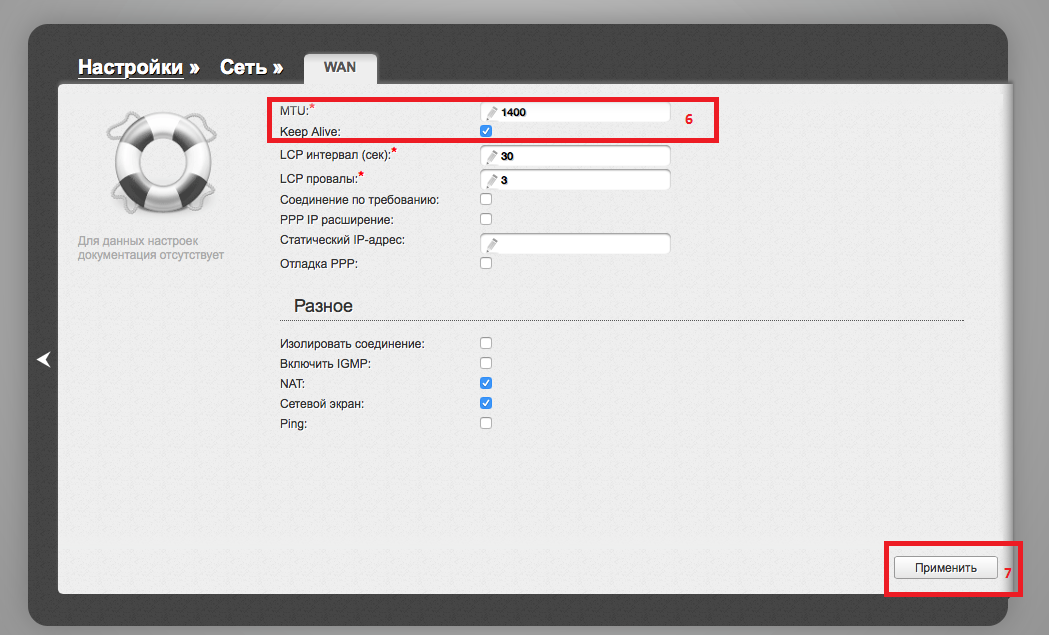
8. Далее у вас появится окно с таблицей имеющихся подключений , где вы можете выбрать необходимое подключение, щелкнув по галочке Шлюз по умолчанию.
9. Далее перейти в пункт меню Система и нажать кнопку Сохранить.
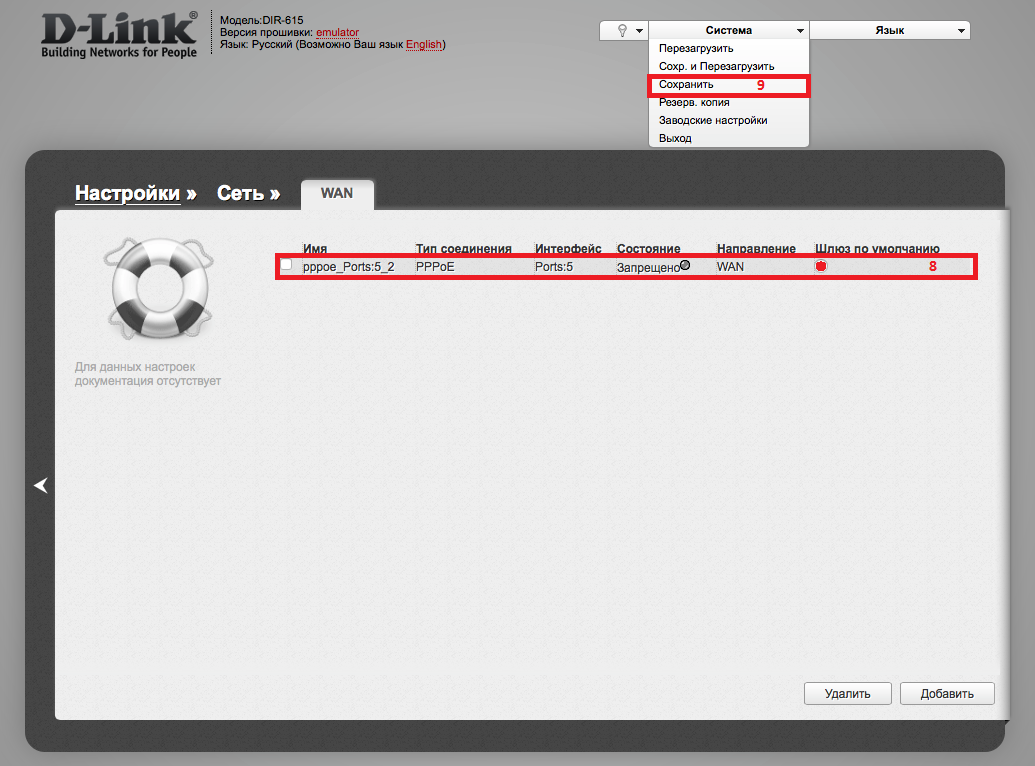
Настройка Wi-Fi
.png)
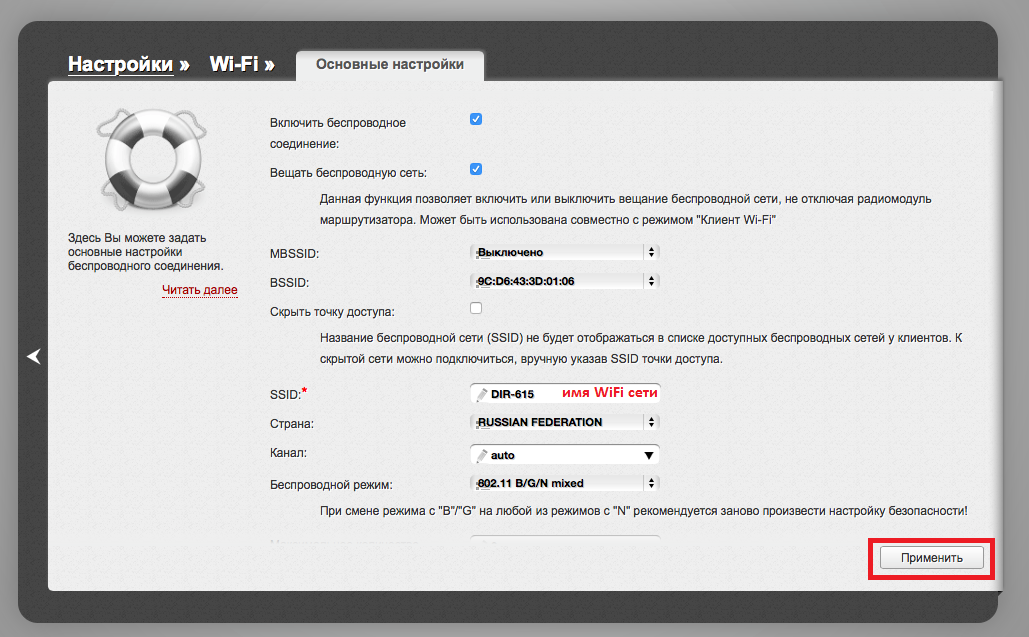
.png)
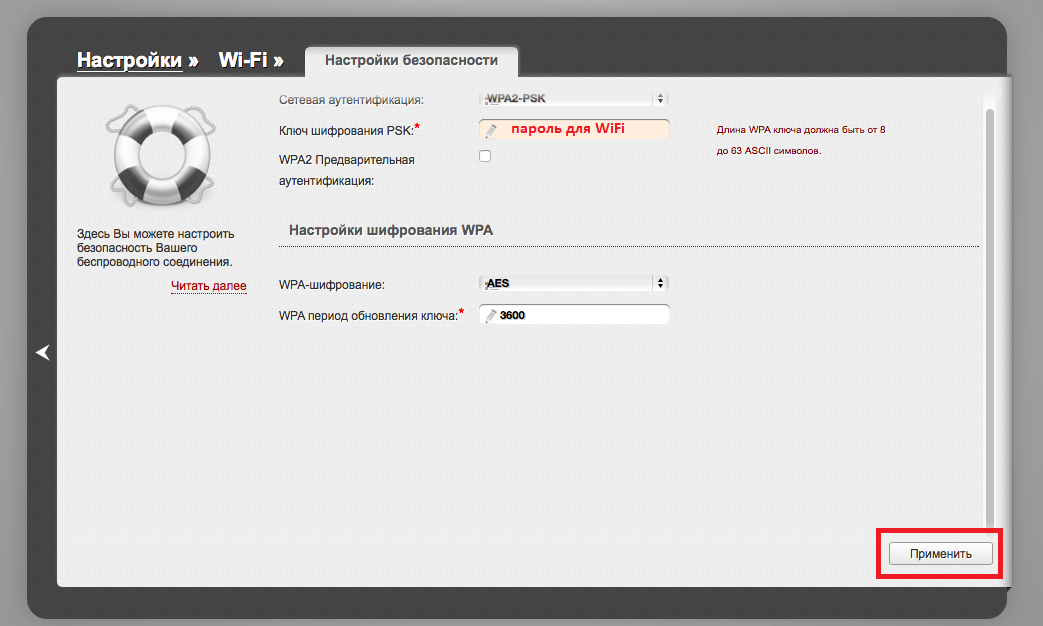
-
TP Link old (TL-WR740N, TL-WR843ND, TL-WR941ND)
Для настройки роутера вам потребуется подключить наш приходящий кабель в порт WAN/internet вашего роутера.
Далее зайти на адрес, который указан на нижней стороне роутера, там же указаны логин и пароль для входа в конфигурационный режим.
.png)
После того как вы вошли в конфигурационный режим,
настройка зависит от типа вашего подключения - DHCP либо PPPoE.
Если у вас DHCP
Вам необходимо зайти в пункт меню Сеть и выбрать подпункт WAN.
В данном разделе необходимо указать Тип подключения WAN: Динамический IP-адрес.
Далее необходимо указать размер MTU в размере 1400 байт и прописать наши DNS адреса:
87.249.16.250
87.249.2.250
и нажать кнопку Сохранить.
.png)
Если у вас PPPoE
Вам необходимо зайти в пункт меню Сеть и выбрать подпункт WAN.
В данном разделе необходимо указать Тип подключения WAN: PPPoE.
Далее необходимо указать Имя пользователя, которое указанно у вас в договоре для входа в личный кабинет.
Далее необходимо указать Пароль, который указанный у вас в договоре для входа в личный кабинет.
Далее необходимо указать Режим подключения Подключить автоматически.
Сохраняем настройки далее переходим по кнопке Дополнительно.
.png)
В данном разделе необходимо указать Размер MTU 1400 и прописать наши DNS адреса:
87.249.16.250
87.249.2.250
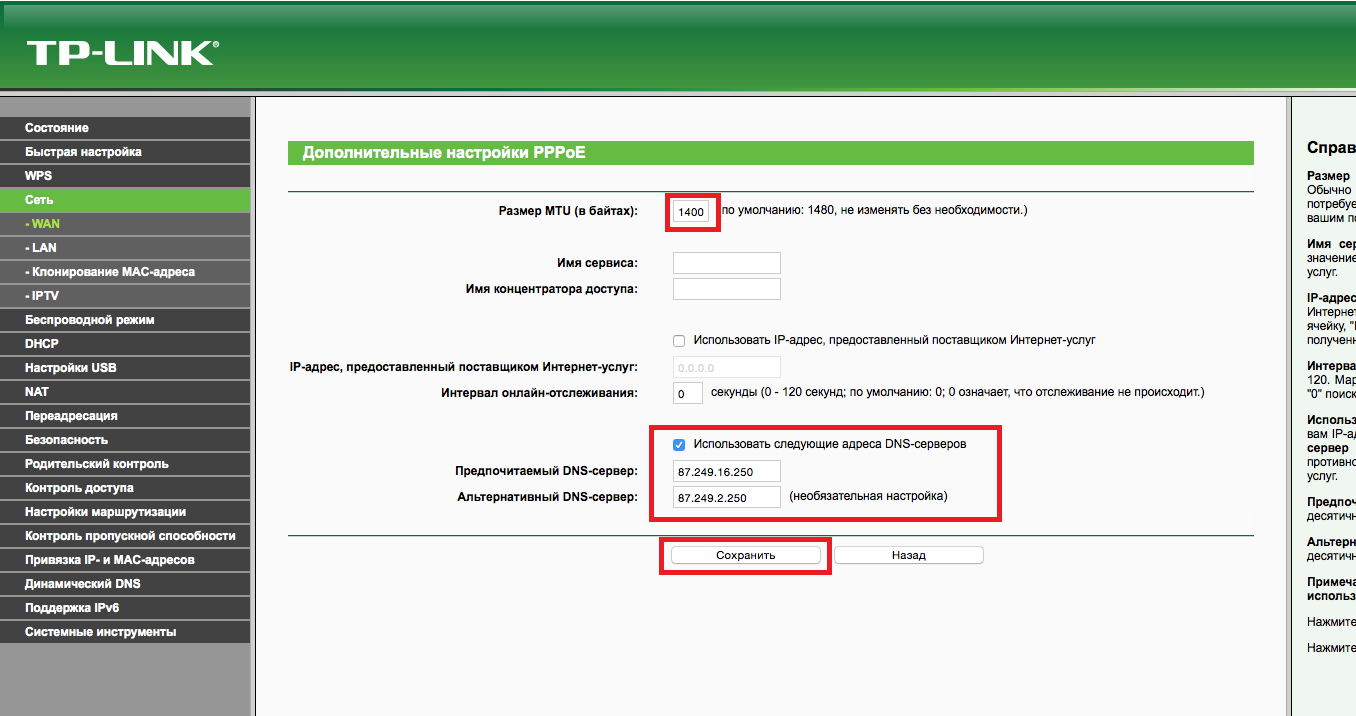
Настройка Wi-Fi
.png)
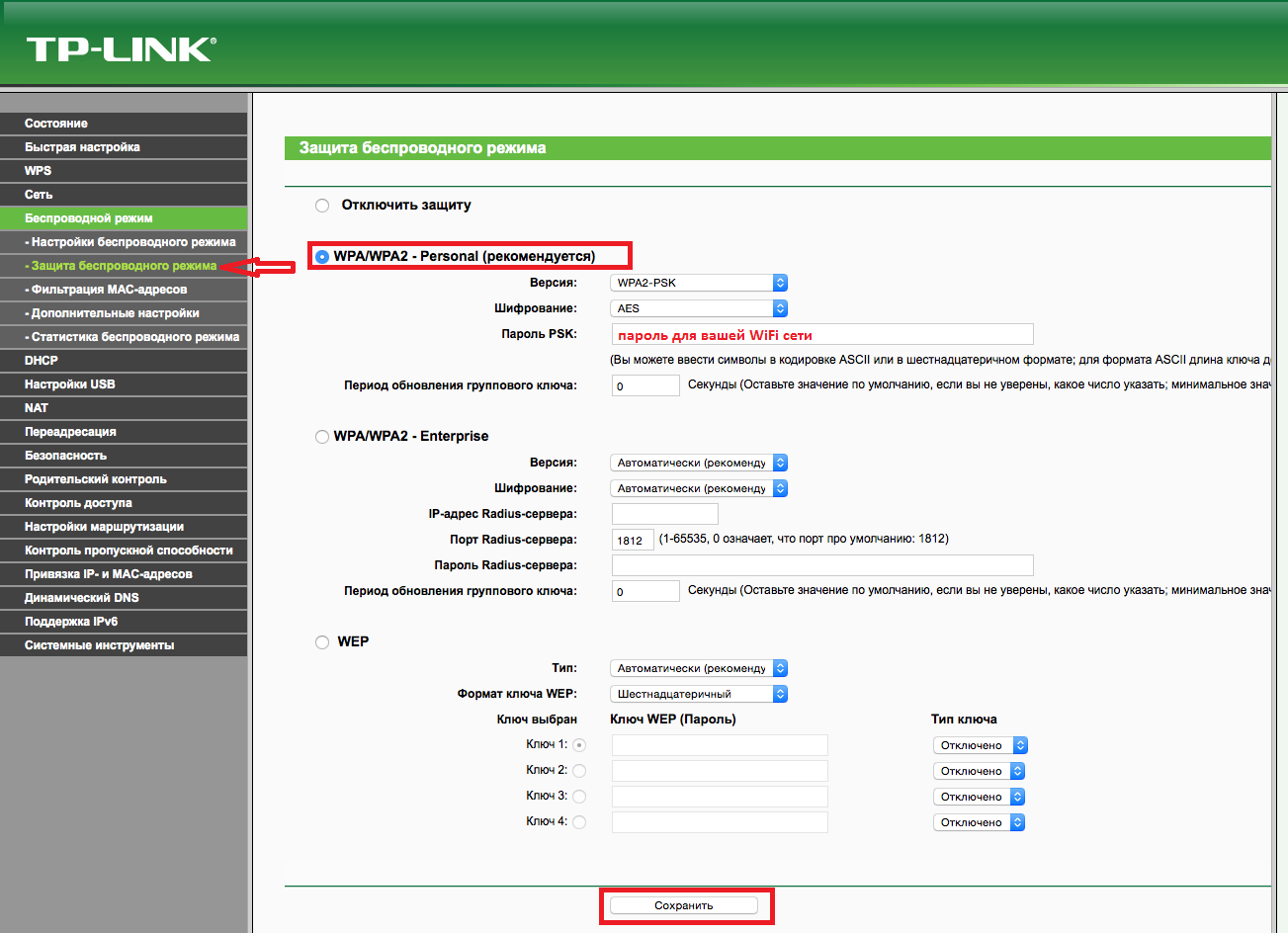
Также вы можете настроить удаленный доступ на ваш роутер, чтобы наши операторы могли помочь вам в той или иной проблеме.
.png)
После всех настроек необходимо перезагрузить ваш роутер.
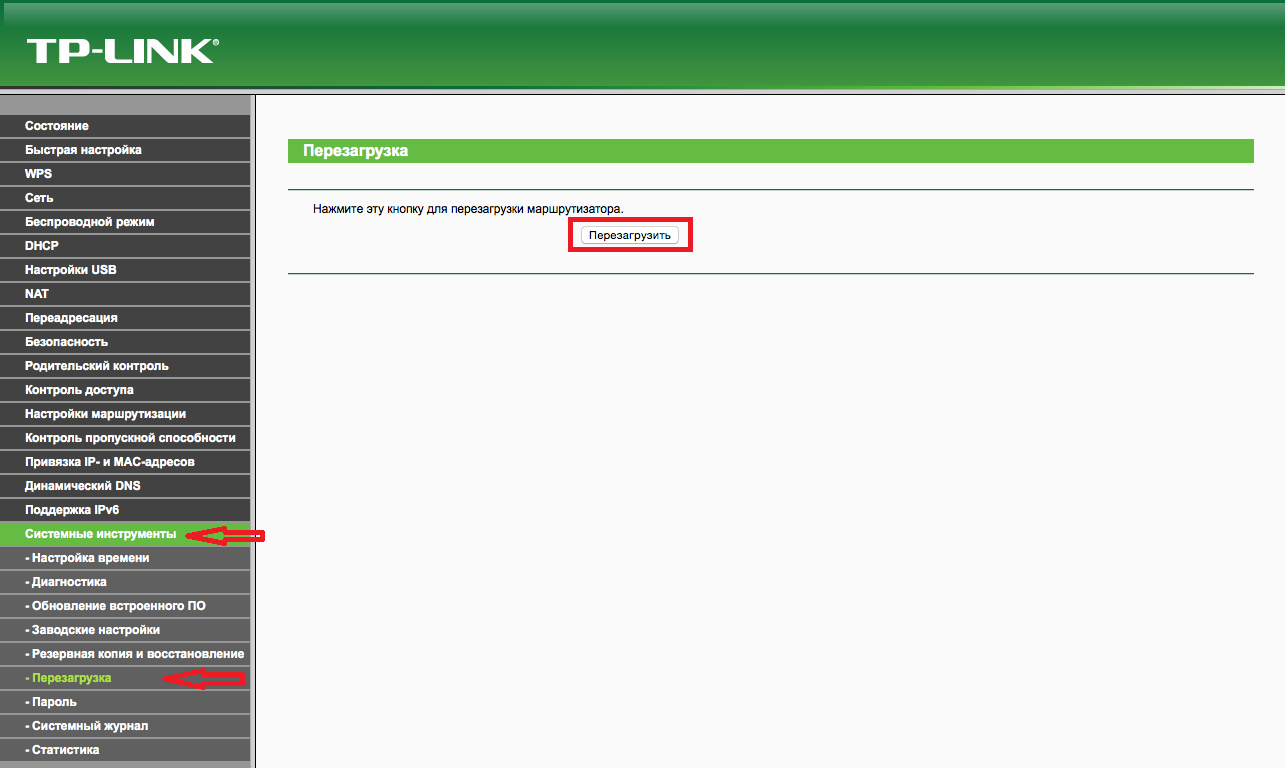
-
Zyxel old
Для настройки роутера вам потребуется подключить наш приходящий кабель в порт WAN/internet вашего роутера.
Далее зайти на адрес, который указан на нижней стороне роутера, там же указаны логин и пароль для входа в конфигурационный режим.
После того как вы вошли в конфигурационный режим,
настройка зависит от типа вашего подключения - DHCP либо PPPoE.
Если у вас DHCP
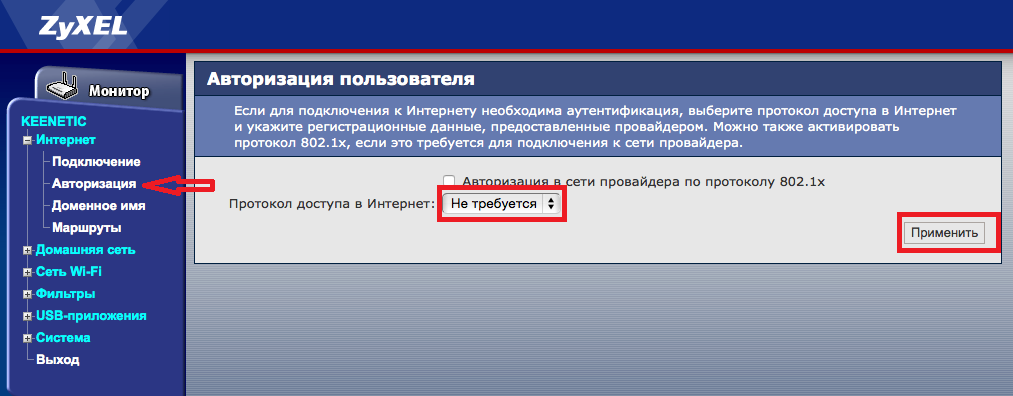
Если у вас PPPoE
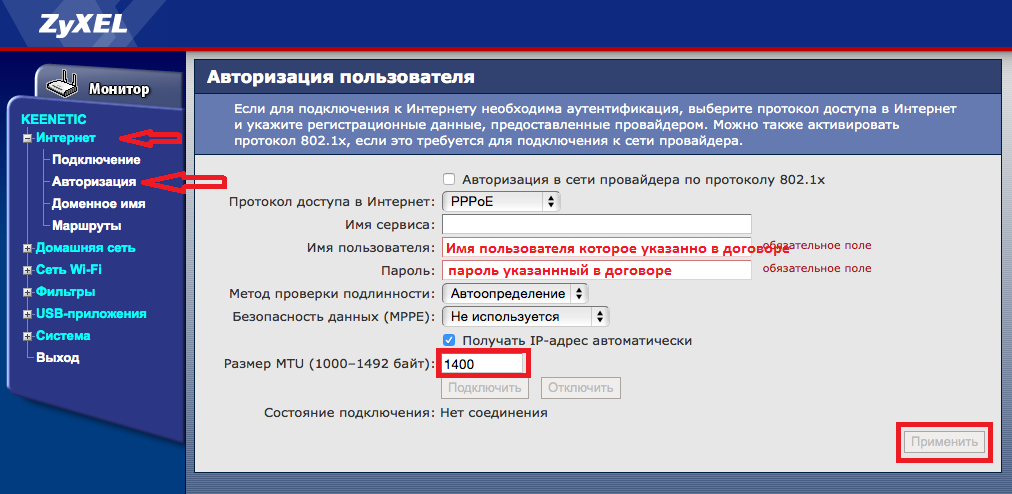
Настройка Wi-Fi
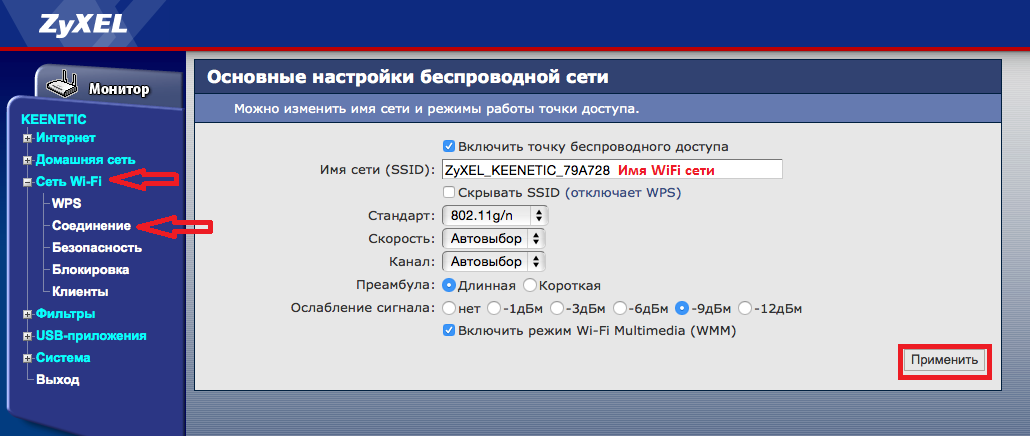
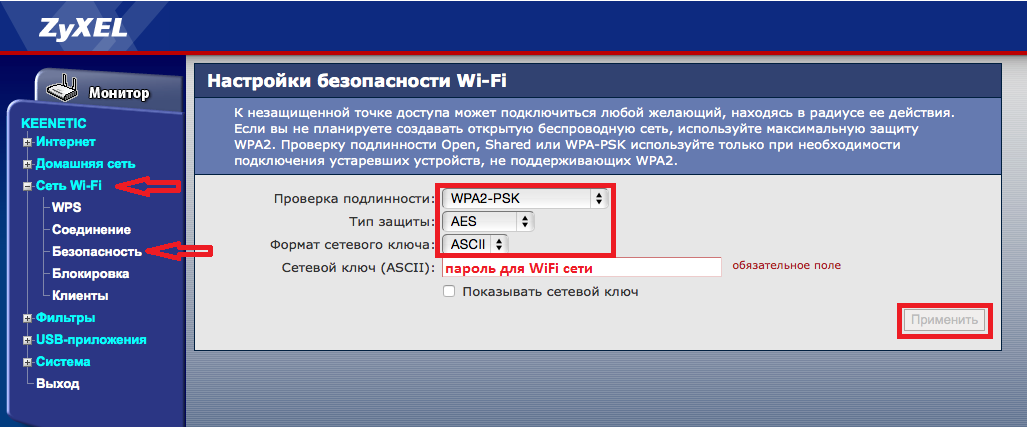
Также вы можете настроить удаленный доступ на ваш роутер, чтобы наши операторы могли помочь вам в той или иной проблеме.
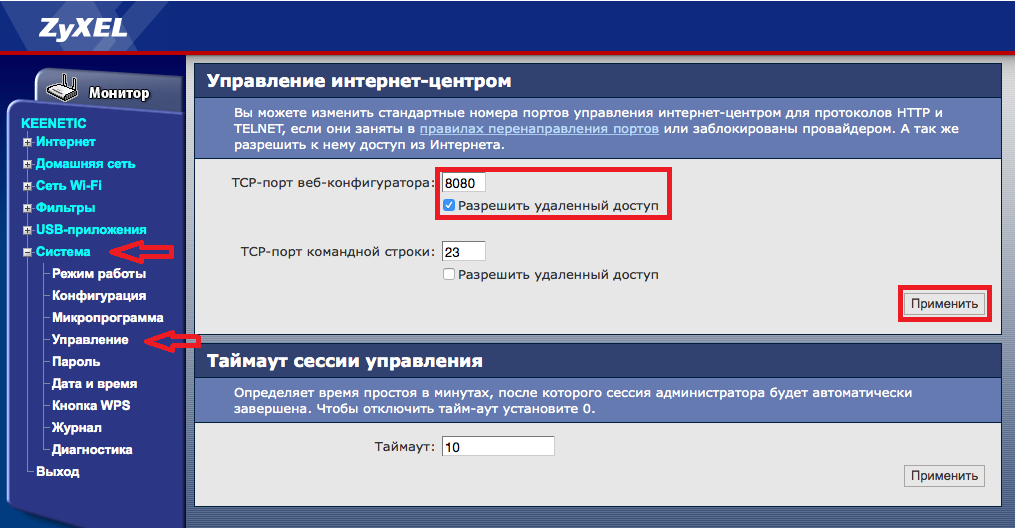
-
Zyxel Keenetic II
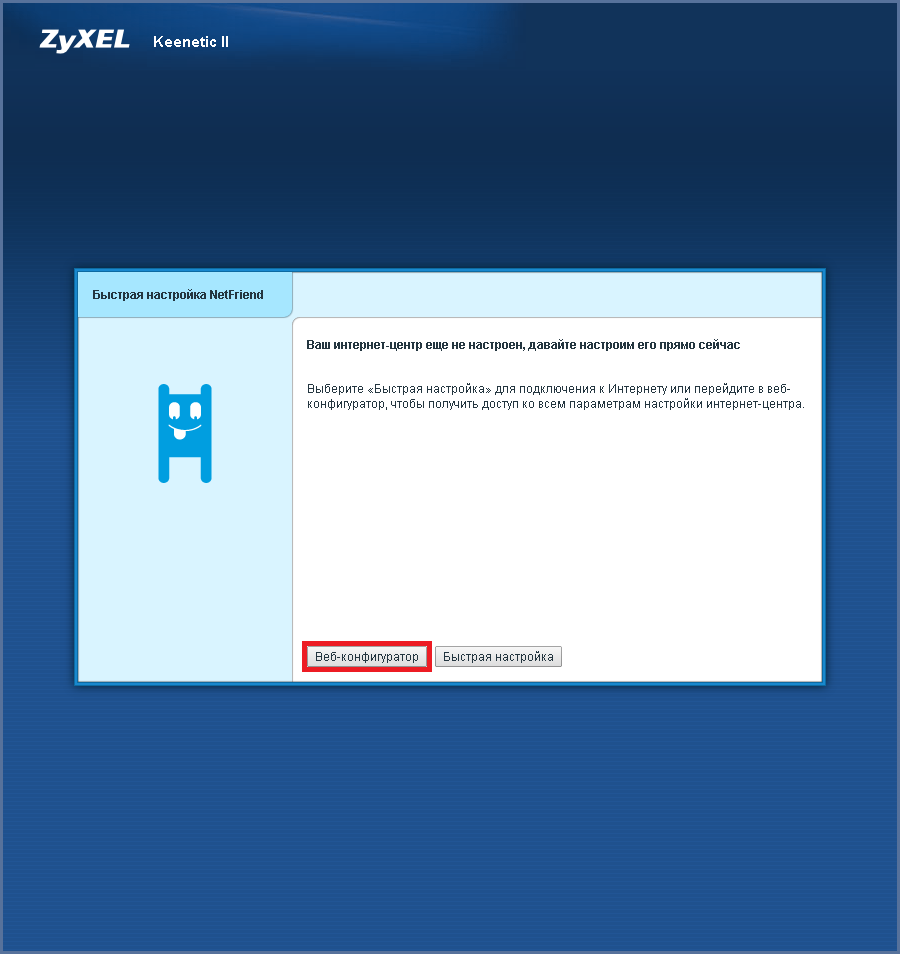
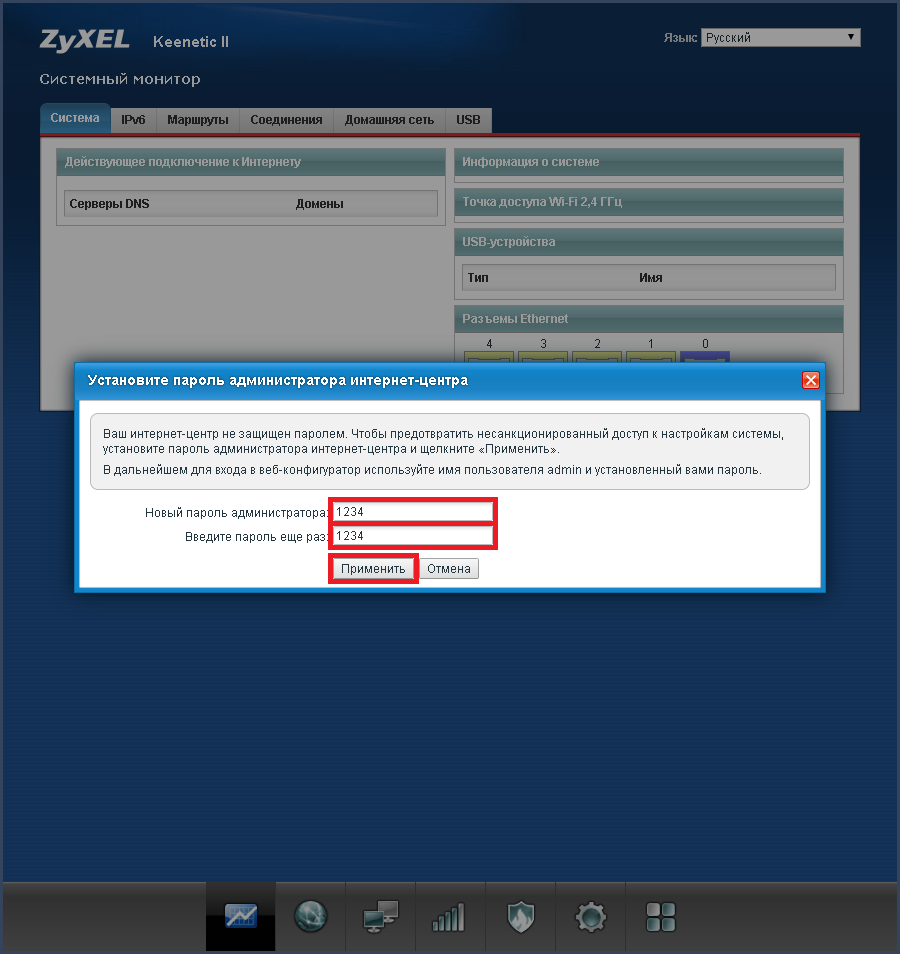
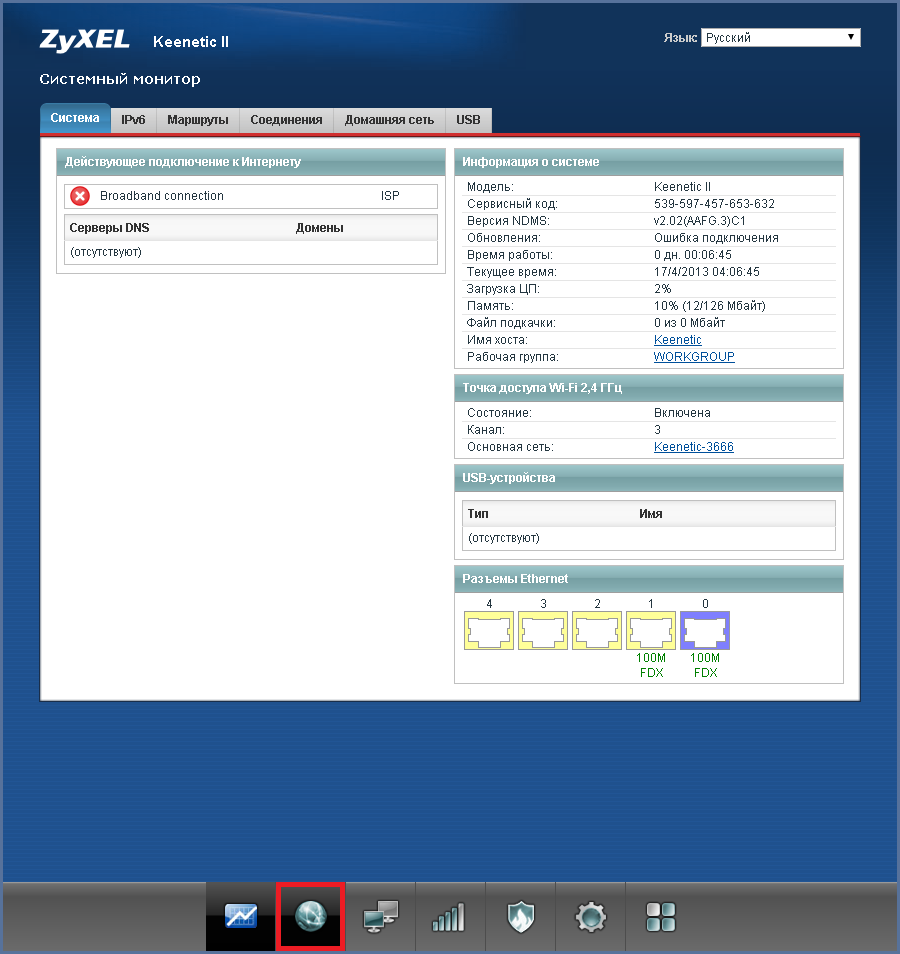
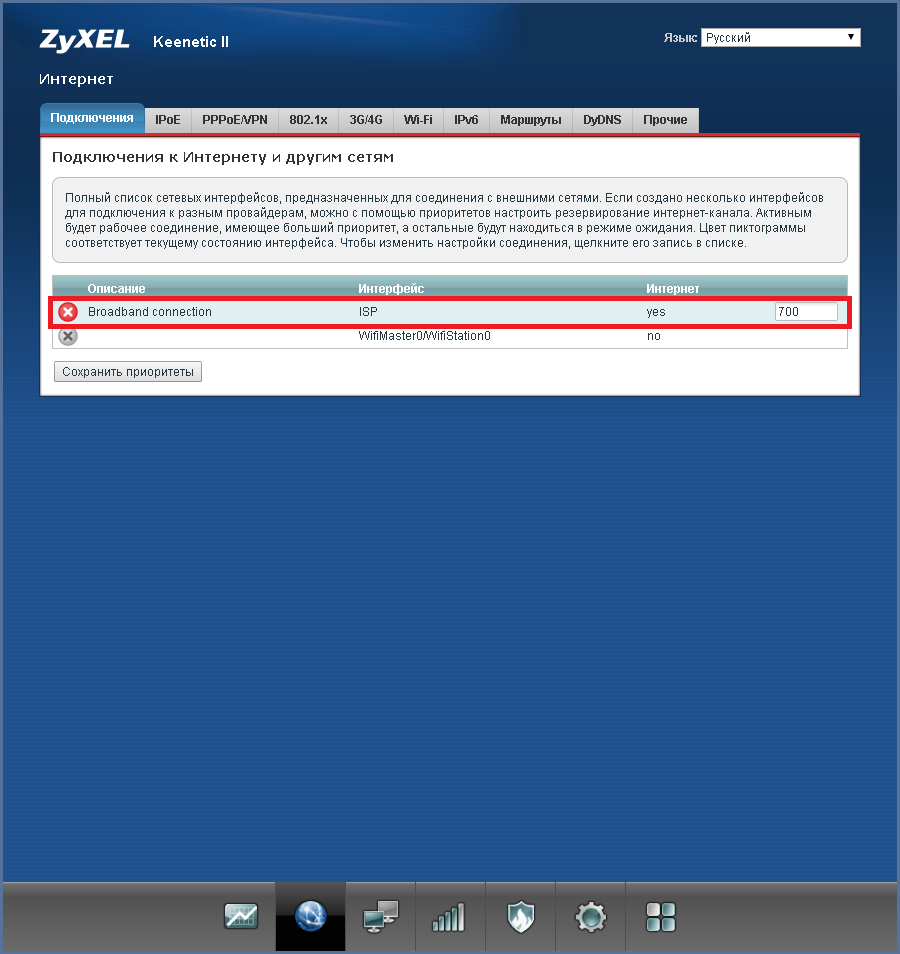
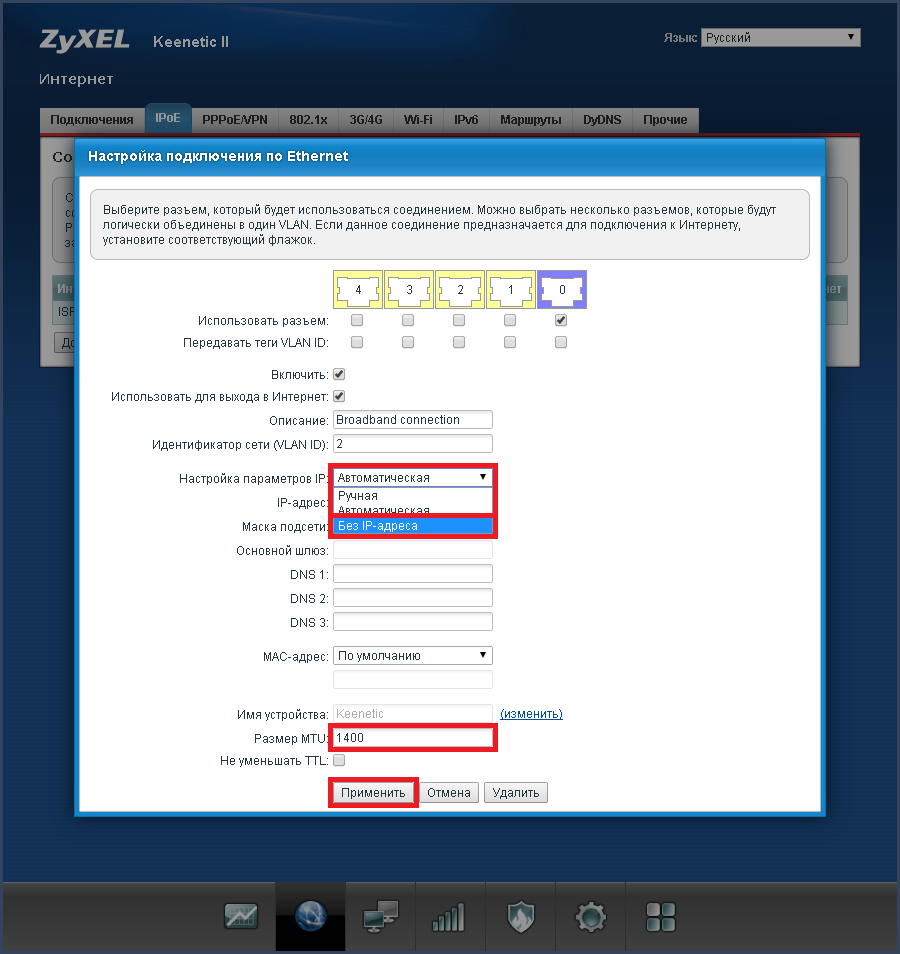
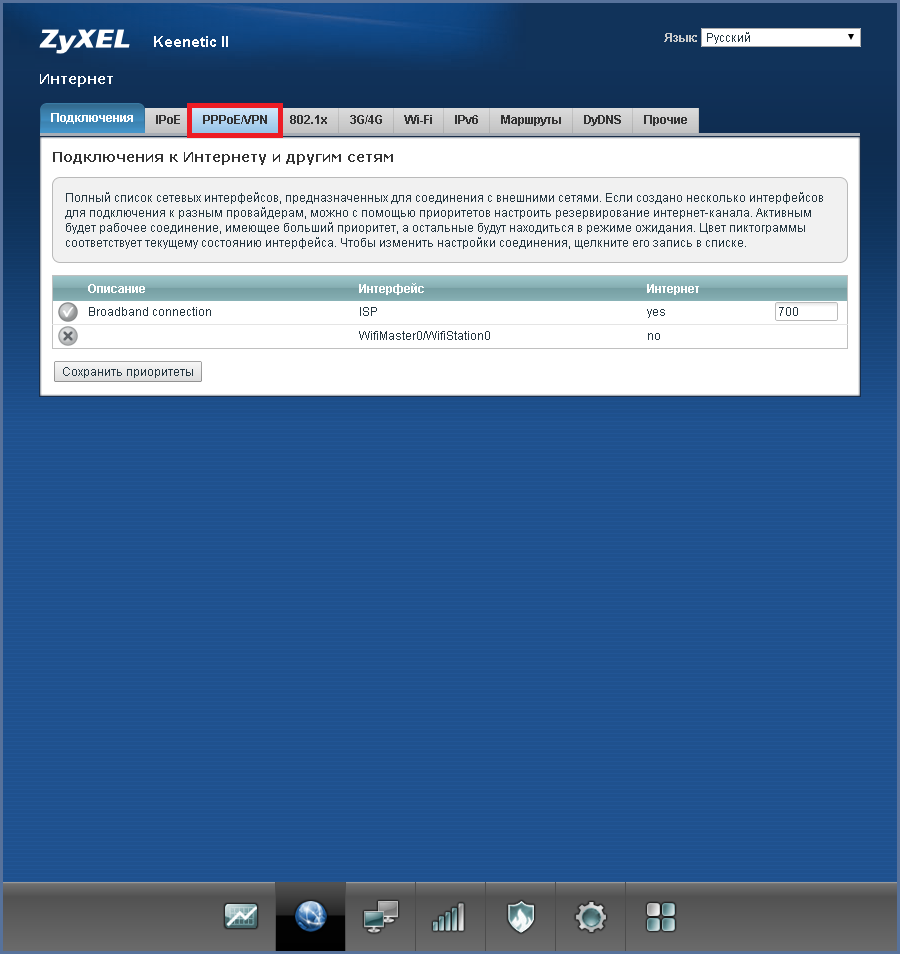
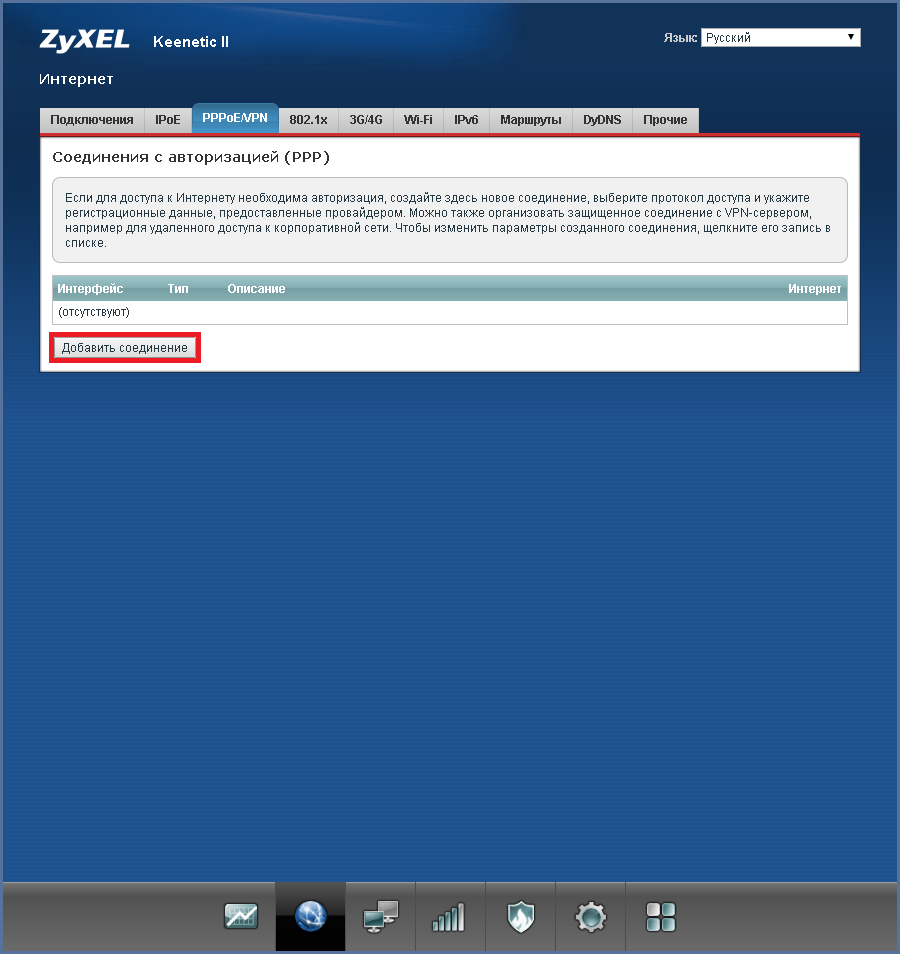
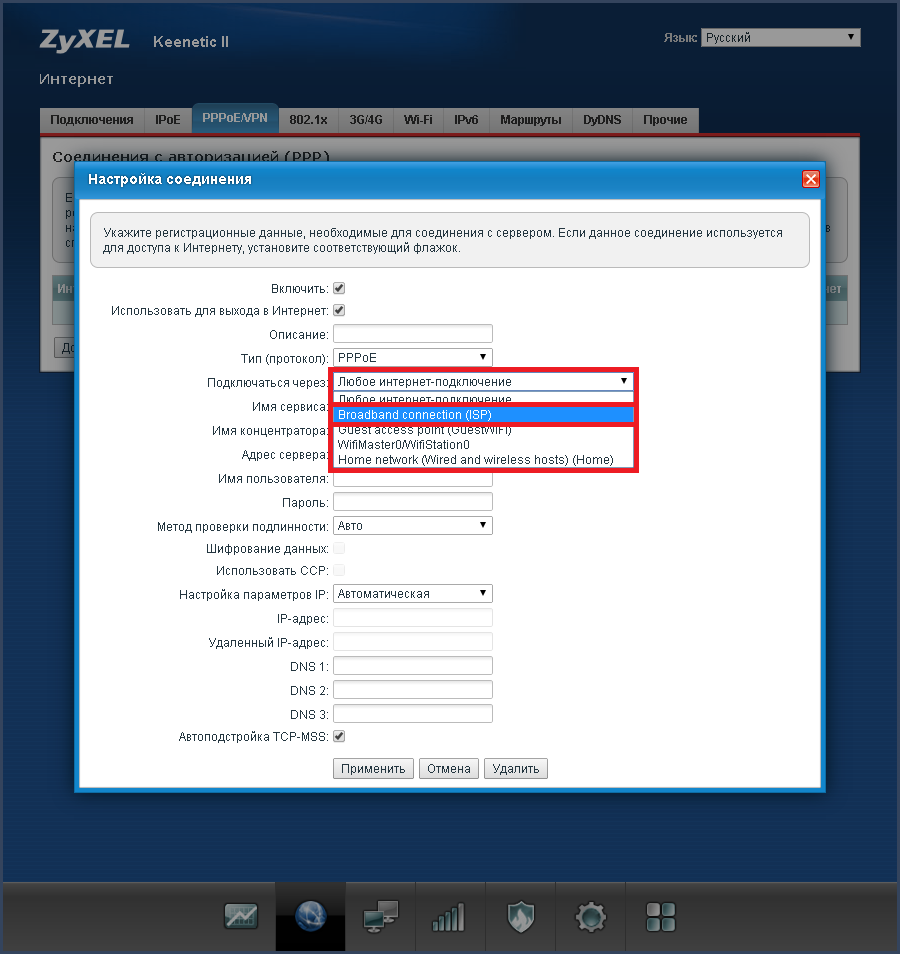
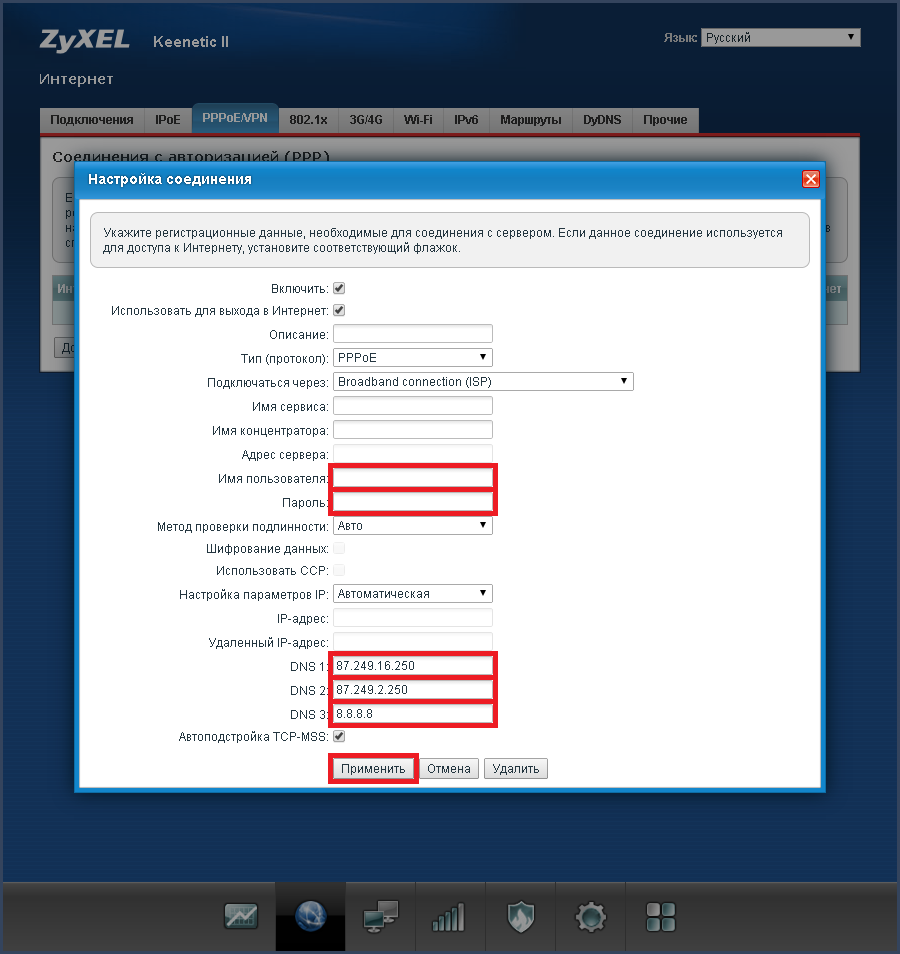
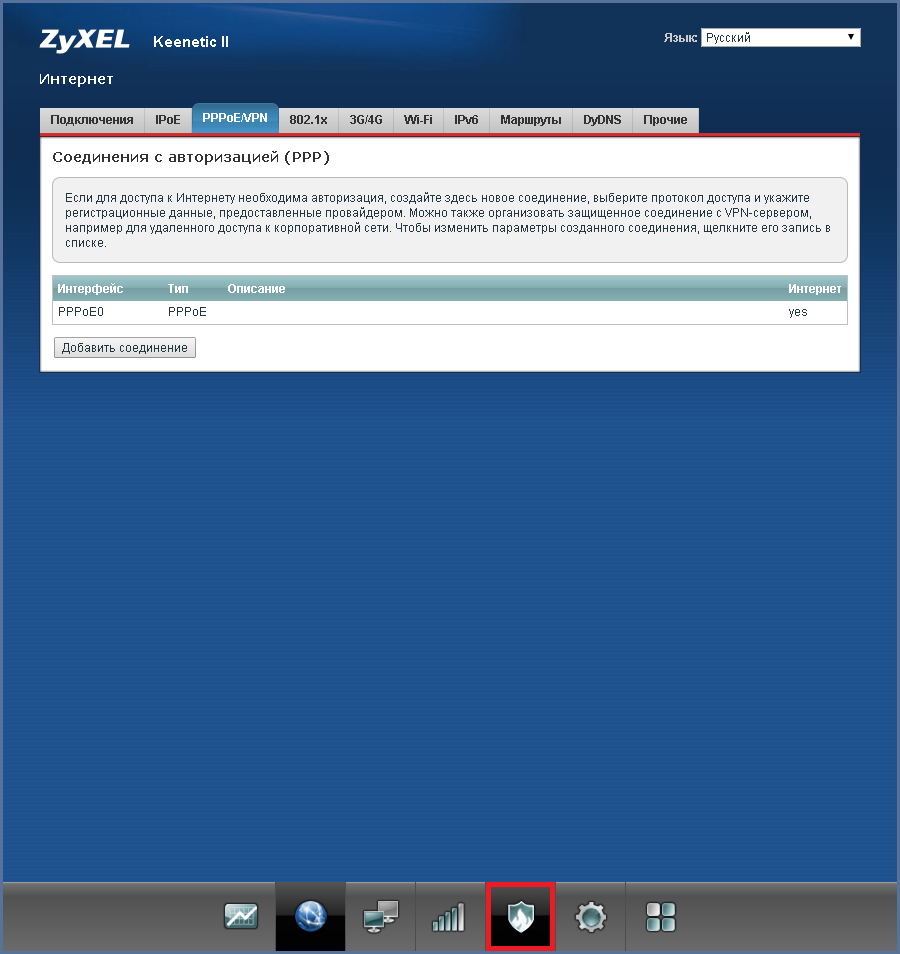
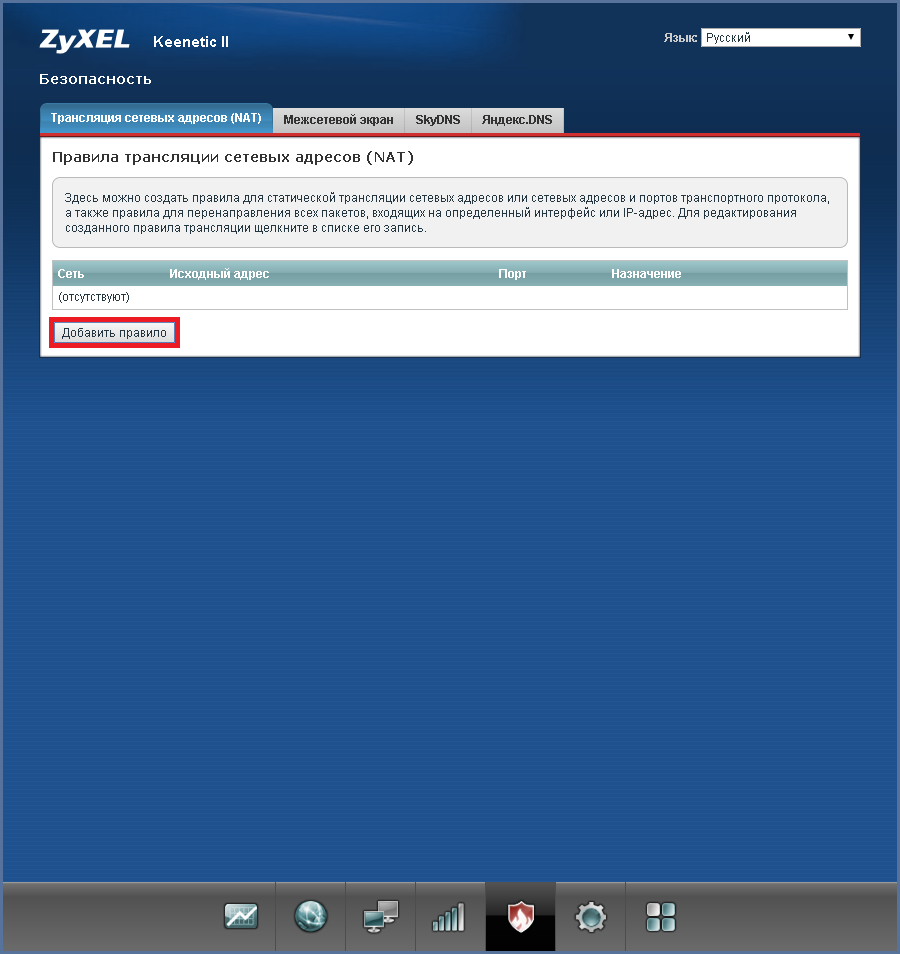
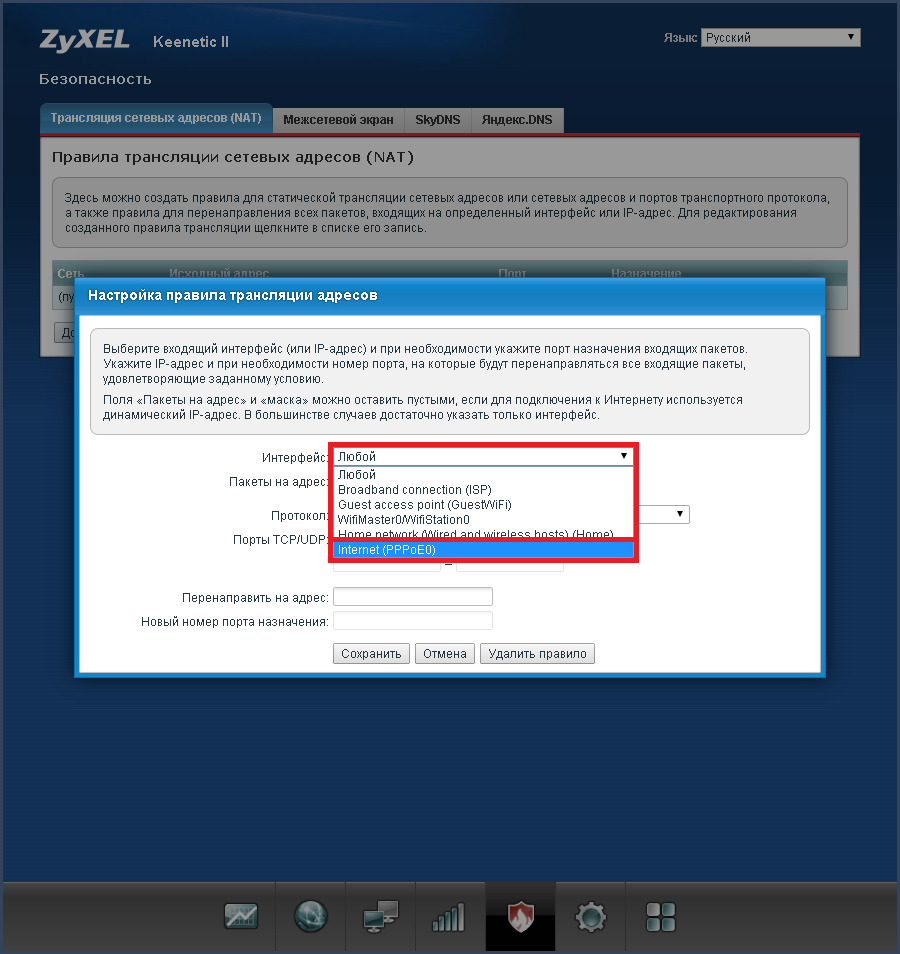
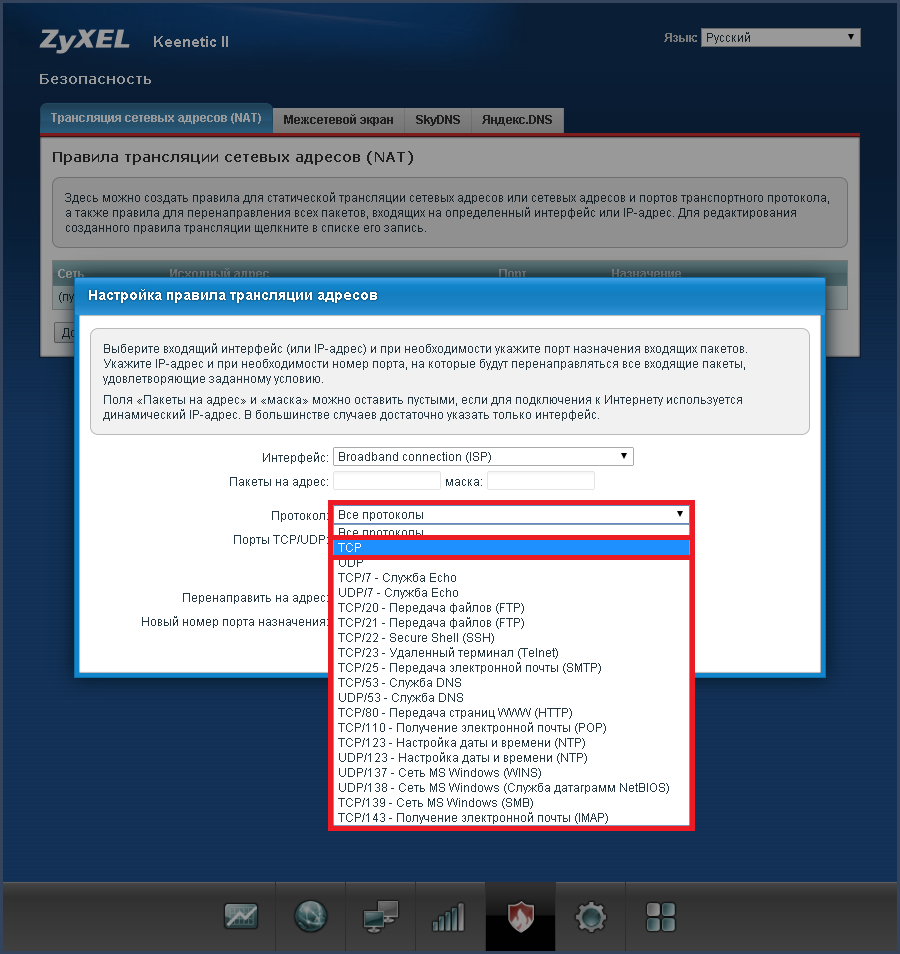
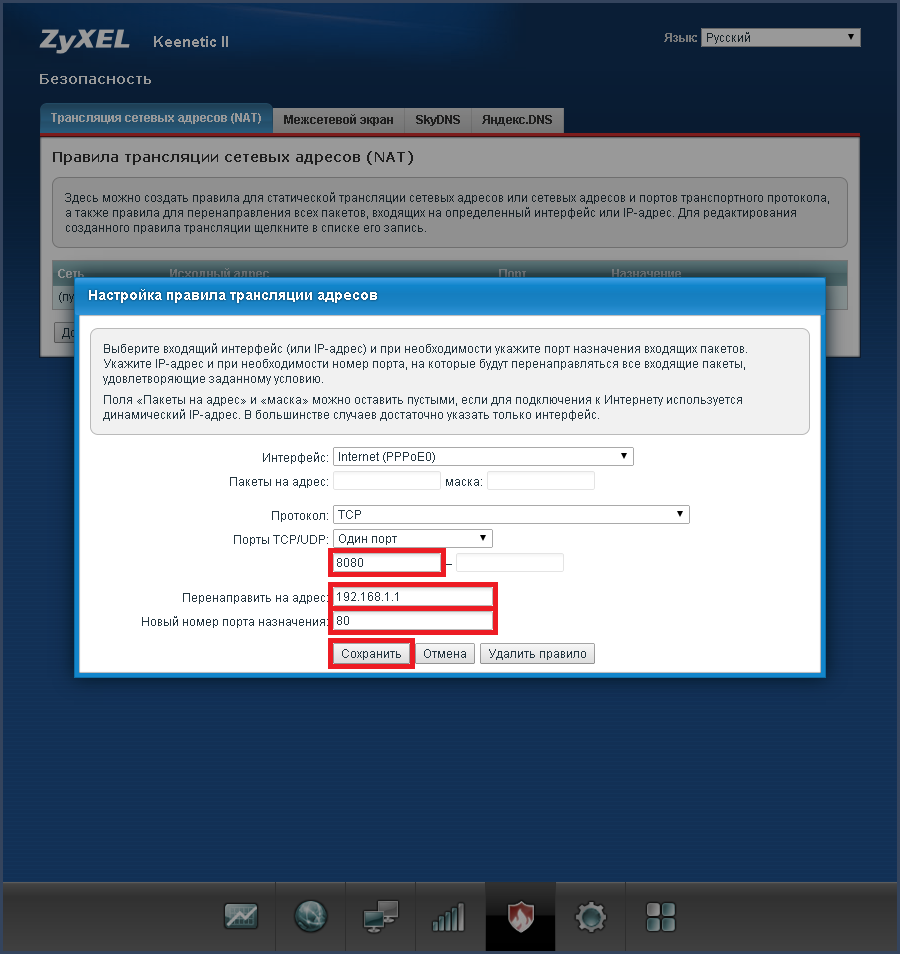
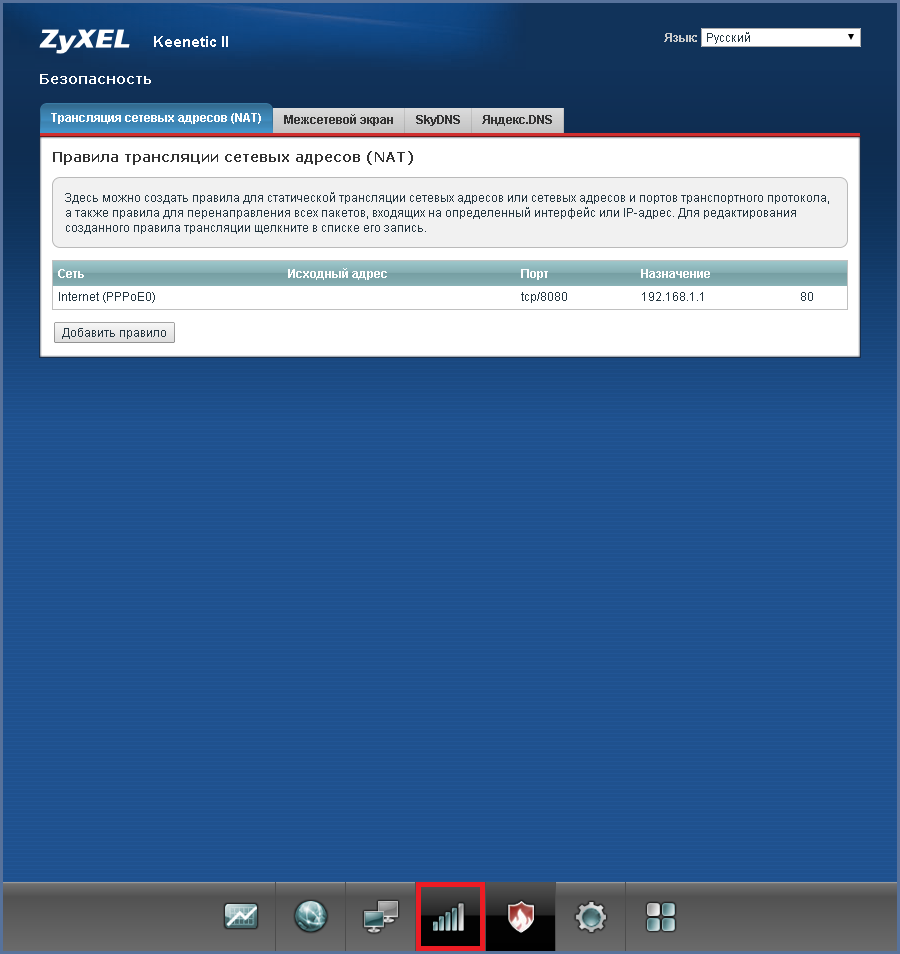
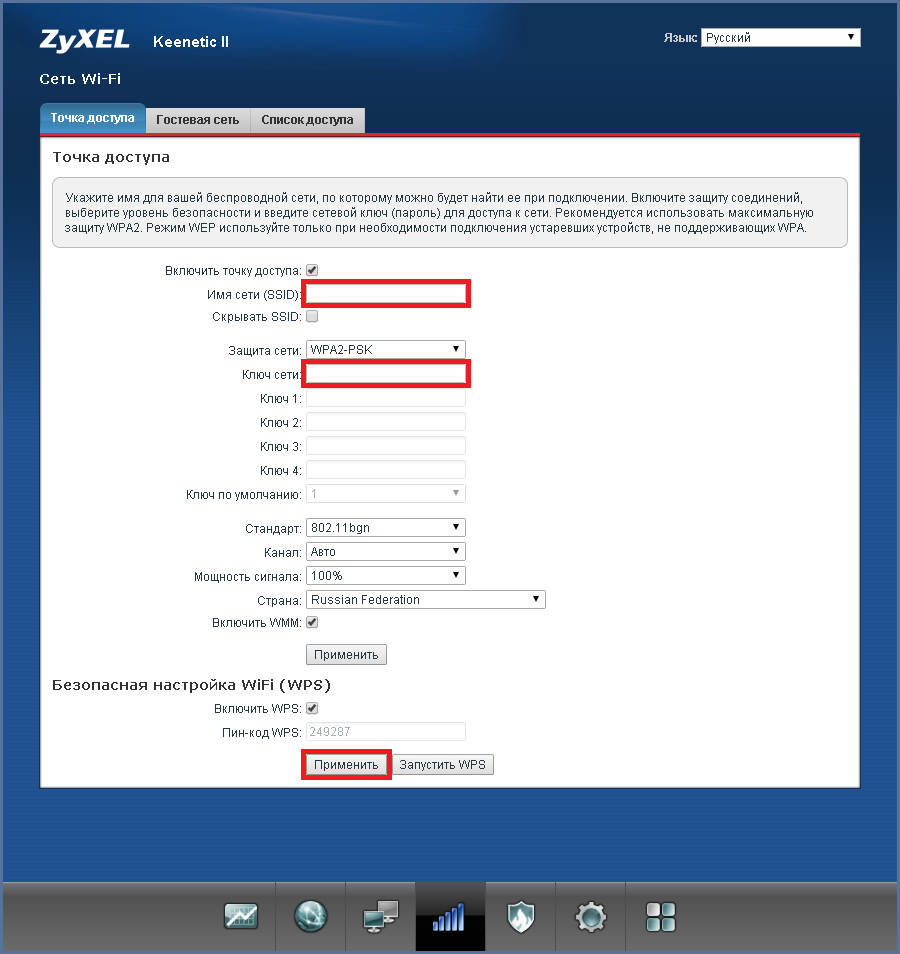
Департамент по работе с физическими лицами:
Телефон: (495) 649-2000
Факс: (495) 787-4201
Email:
Техническая поддержка
Телефон (495) 787-4207 (24 часа)
Email: